El Samsung Galaxy S10 y S10 Más para verter mejores teléfonos inteligentes lista ahora mismo y el Samsung Galaxy S10e es nuestro teléfono inteligente más pequeño favorito. Todos tienen pantallas de primera clase, mucha potencia bruta bajo el capó y conjuntos de cámaras capaces. Si bien no han logrado salir victoriosos de nuestros tiroteos con cámaras, por lo general han obtenido al menos algunas victorias contra la competencia más importante. Para obtener mejores resultados, es útil saber cómo utilizar la aplicación de la cámara y desbloquear sus verdaderas capacidades. Con ese fin, hemos preparado una gran cantidad de consejos sobre la cámara del Galaxy S10 para su deleite.
Contenido
- Especificaciones de la cámara
- Empezando
- La aplicación de la cámara
- Cómo utilizar el gran angular o teleobjetivo
- Cómo utilizar el optimizador de escenas
- Cómo utilizar las sugerencias de disparos
- Cómo utilizar el modo profesional
- Cómo utilizar Live Focus
- Cómo grabar un gran vídeo
Especificaciones de la cámara

Antes de comenzar, vale la pena señalar que hay algunos aspectos importantes. diferencias entre los modelos S10, pero la mayoría de estos consejos deberían aplicarse a los tres teléfonos.
Vídeos recomendados
La cámara principal del Samsung Galaxy S10 y S10 Plus es una cámara de triple lente que comprende una lente estándar de 12 megapíxeles con una apertura variable de f/1,5 a f/2,4, un teleobjetivo de 12 megapíxeles con apertura f/2.4 y un objetivo ultra gran angular de 16 megapíxeles con apertura f/2.2. El Samsung Galaxy S10e se conforma con una configuración de doble lente, eliminando el teleobjetivo de 12 megapíxeles. También encontrará soporte para HDR y estabilización de imagen óptica (OIS). El OIS está presente en cada uno de los lentes de 12 megapíxeles y el teleobjetivo del S10 y S10 Plus permite un zoom óptico de 2x.
Relacionado
- Las mejores fundas para Samsung Galaxy S23: nuestras 16 favoritas en este momento
- Así de rápido es realmente 5G en tu Samsung Galaxy S23
- ¿El Samsung Galaxy S23 tiene ranura para tarjetas SD? Sepa esto antes de comprar
Los tres pueden grabar video 4K UHD a hasta 60 cuadros por segundo (fps), 1080p a hasta 240 fps y 720p a hasta 960 fps, lo que Samsung llama Super Slow-mo. También encontrarás soporte para HDR10+.
Moviéndose por el frente, el Samsung Galaxy S10 Plus tiene una ventaja con una configuración de doble lente que combina una lente de 10 megapíxeles con una apertura de f/1.9 y una lente de 8 megapíxeles con una apertura de f/2.2 para capturar mejores datos de profundidad. El S10 y el S10e tienen una única lente de 10 megapíxeles. Las cámaras frontales también pueden grabar videos 4K hasta 30 fps.
Empezando

De forma predeterminada, encontrarás el ícono de la cámara en la parte inferior derecha de la pantalla. Si su S10 está desbloqueado, simplemente tóquelo para iniciar la cámara. Si está bloqueado, puedes tocar y arrastrar el ícono de la cámara hacia el centro para iniciar la aplicación de la cámara.
También puedes presionar rápidamente el botón de Encendido dos veces para iniciar la aplicación de la cámara desde cualquier lugar, bloqueada o desbloqueada. Esta función de inicio rápido debería estar activada de forma predeterminada, pero si no lo está, toque el ícono de ajustes en la parte superior izquierda de la aplicación de la cámara para abrir la configuración y desplácese hacia abajo para activarla. Comida rápida.
Cuando la aplicación de la cámara está abierta, puedes presionar rápidamente el botón de Encendido dos veces para cambiar entre la cámara principal y la frontal.
La aplicación de la cámara

Si bien la aplicación de la cámara del Samsung Galaxy S10 es fácil de usar, están sucediendo muchas cosas, por lo que puede llevar algún tiempo dominarla. Puede deslizarse por los diferentes modos de cámara enumerados a la derecha o en la parte inferior cuando sostiene el S10 en vista vertical. Vale la pena señalar que al deslizar el dedo hacia arriba o hacia abajo en la vista horizontal, o hacia la derecha o la izquierda en vertical, en cualquier lugar de la pantalla se recorrerán los modos disponibles.
Puede cambiar entre las cámaras frontal y trasera usando los dos íconos de flecha cuadrada que aparecen al lado del botón del obturador grande. La última foto que tomaste aparece en el otro lado y puedes tocarla para abrir esa foto en la aplicación Galería.
En el lado izquierdo, o en la parte superior de la pantalla, encontrarás una fila de íconos blancos y justo en la parte superior está la opción de saltar a Bixby Vision o crea tu propio emoji AR. Ambos son un poco efectistas, pero vale la pena probarlos. Puede utilizar Bixby Vision para identificar objetos y comprarlos, probarse el maquillaje, y más. Se supone que el AR Emoji crea una versión caricaturesca de ti que se animará junto con tus movimientos faciales y tu habla, pero en nuestra experiencia las posibilidades de que realmente parezca que eres escasas.
La fila de íconos a continuación, de izquierda a derecha, es la configuración, el flash (que definitivamente recomendamos dejar apagado), el temporizador, la relación de aspecto y la varilla. al final le permite aplicar una variedad de 12 filtros en vivo, desde cálido hasta blanco y negro, o activar el modo Belleza, que le permite modificar su rostro. características.
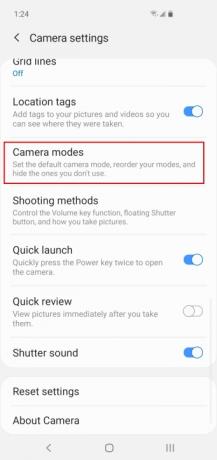
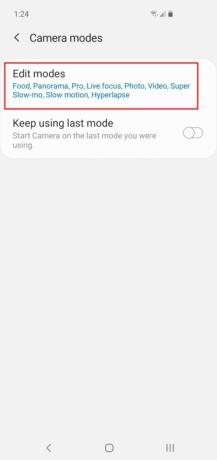
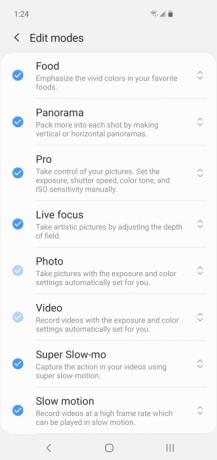
Hay una gran cantidad de modos para elegir en la aplicación de la cámara y es posible que haya algunos que no desee utilizar. Probablemente sea una buena idea reducirlos y eliminar parte del desorden. Puedes desactivar cualquier cosa que no creas que vayas a necesitar y siempre puedes volver a activarla si así lo deseas. Puede editar los modos que aparecen en la configuración de la cámara a través de Modos de cámara > Modos de edición. Simplemente toque para desactivar todo lo que no desee que aparezca. También puede cambiar el orden tocando y arrastrando un modo hacia arriba o hacia abajo en la lista.
Cómo utilizar el gran angular o teleobjetivo



De forma predeterminada, comenzará con la lente de la cámara principal, pero puede cambiarla mediante los íconos del árbol a la derecha. Los dos árboles en el medio son tu lente estándar. Toque el ícono de los tres árboles para cambiar a la lente gran angular y podrá incluir más escena frente a usted. Puede tocar el ícono de árbol único para cambiar al teleobjetivo. También puede acercar y alejar colocando el pulgar y el dedo en la pantalla y luego deslizándolos para alejar o juntarlos para acercar; Verá aparecer un contador en la pantalla para mostrarle el nivel de zoom mientras hace esto.
Cómo utilizar el optimizador de escenas

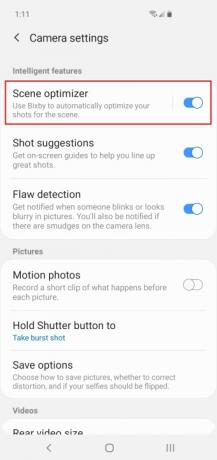
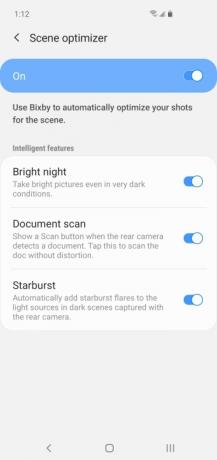
Scene Optimizer utiliza inteligencia artificial para detectar automáticamente escenas desde gloriosos atardeceres hasta bebés gorditos y ajusta la configuración de la cámara para intentar producir la mejor foto posible. Puedes encenderlo y apagarlo rápidamente mediante el ícono de remolino azul a la derecha en la aplicación de la cámara. También puedes acceder a él a través de la configuración de la cámara y tocarlo para activar varios Funciones inteligentes Encendido o apagado. Te sugerimos dejarlo encendido y dejar que haga su trabajo, pero siempre puedes probarlo tomando la misma foto con él encendido y apagado. Tiende a ayudar a que las imágenes destaquen, pero puede tender a la sobresaturación.
Al igual que los teléfonos Galaxy S anteriores, el Optimizador de escena puede detectar comida, animales, cielo, orillas del agua, nieve, retratos, paisajes, montañas. Escenas callejeras, Aves, Flores, Vegetación, Playas, Escenas nocturnas, Contraluz, Escenas interiores, Árboles, Amaneceres y atardeceres, Cascadas y Texto. La gama Galaxy S10 también puede detectar ropa, vehículo, rostro, bebida, personas, gato, zapato, perro, escenario y bebé.
Cómo utilizar las sugerencias de disparos

Una de nuestras funciones favoritas en la aplicación de la cámara S10 son las sugerencias de tomas. Le mostrará cómo puede mejorar su composición mostrando una línea horizontal que coincida y un punto específico que debería ofrecer la Mejor tiro. Todo lo que necesitas hacer es alinearte en consecuencia: la línea y Mejor tiro El punto se volverá amarillo y podrás tomar una foto superior. Puedes alternar Sugerencias de tomas activado en la configuración de la aplicación de la cámara. No siempre es perfecto y es posible que no quieras tenerlo encendido todo el tiempo, pero puede ser realmente útil.
Cómo utilizar el modo profesional

Si quieres profundizar mucho y desbloquear toda la gama de opciones de la cámara, entonces debes probar el Modo Pro. Pase al Modo Pro y abrirá una gran cantidad de funciones nuevas, pero se necesitarán algunos conocimientos de fotografía para obtener buenos resultados aquí. Asumiremos que estás sosteniendo el S10 en vista horizontal para discutir este modo. La cuadrícula de cuadrados amarillos te muestra el área de enfoque automático y puedes cambiarla tocando el ícono de cuadrícula en la parte superior izquierda; hay una opción de medición debajo. A la derecha verás toda una gama de opciones nuevas para que puedas ajustar el balance de blancos, ISO, velocidad de obturación, enfoque, exposición y más.
Otra cosa importante que puedes hacer en el Modo Pro es guardar tus fotos en formatos JPEG y RAW. Con el Modo Pro activado, abre la configuración a través del ícono de ajustes y toca Opciones de guardado luego activa copias RAW. Los fotógrafos profesionales podrán realizar maravillas editando archivos RAW, pero tenga cuidado porque ocupan mucho más espacio que los JPEG.
Cómo utilizar Live Focus
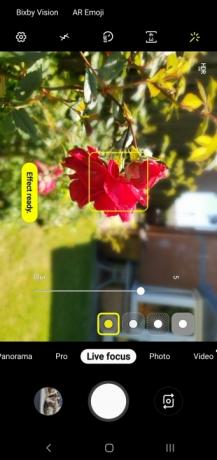
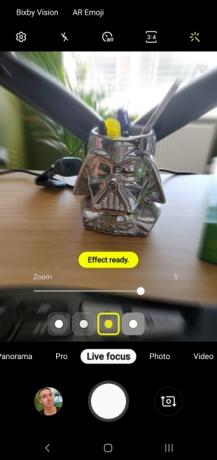
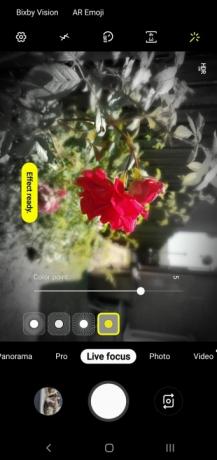
La versión de Samsung del modo retrato se llama Live Focus y le permite agregar un efecto de desenfoque detrás del sujeto, emulando el efecto bokeh que producen las cámaras DSLR profesionales. Es especialmente bueno para tomar fotografías de personas o enfocarse en temas específicos. Elija su sujeto y arrastre la barra de abajo para cambiar el nivel de desenfoque. También puedes optar por modificar el desenfoque después de tomar la foto abriendo la foto en la aplicación Galería y tocando Cambiar efecto de fondo en el fondo. Al estilo típico de Samsung, no solo obtienes una simple opción de desenfoque de fondo, sino que también puedes elegir crear Girar, Zoom, o punto de color efectos. La opción Punto de color es nuestra favorita, ya que le permite mantener el sujeto en color y tener el fondo en blanco y negro.
Cómo grabar un gran vídeo
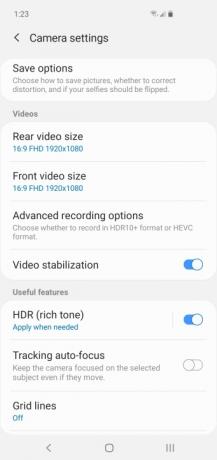
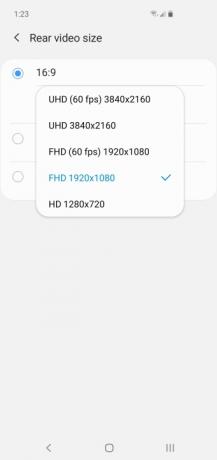
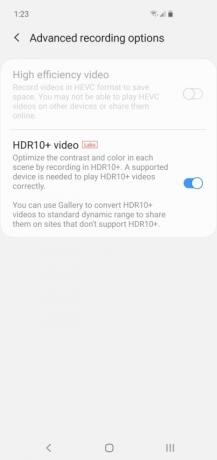
El Galaxy S10 es capaz de capturar videos excelentes, pero hay muchas opciones diferentes a tener en cuenta y no todas se pueden usar juntas. La configuración predeterminada probablemente estará bien para la mayoría de las personas, pero si abres la configuración de la cámara, puedes cambiar muchas cosas. El tamaño del video está predeterminado en 1080p, pero puedes cambiarlo hasta 4K a 60 cuadros por segundo si lo deseas; solo recuerda que los videos con esa configuración ocuparán mucho más espacio de almacenamiento.
Si estás reproduciendo tus vídeos caseros en un televisor grande y tienes algo que admita HDR10+, entonces debes activarlo. Encontrarás la opción en la configuración de la cámara en Opciones de grabación avanzadas. No caigas en la tentación de usar esto si no tienes un dispositivo compatible con HDR10+ porque no se verá bien.
Puedes encender el Súper estable opción tocando el ícono de la mano o sumérjase en la configuración y active Estabilización de vídeo. Debería estar activado de forma predeterminada y querrás que esté activado porque suavizará cualquier bamboleo o temblor. Sin embargo, si desea seguir un sujeto en movimiento con Seguimiento del enfoque automático entonces tenga en cuenta que Estabilización de vídeo se apagará automáticamente.
También vale la pena señalar que si saltas a 60 fps, entonces Seguimiento del enfoque automático y Efectos de vídeo no funcionará, y si saltas a 4K a 60 fps, entonces Estabilización de vídeo no funcionará.
Samsung también ofrece Hiperlapso, Camara lenta, y nuestro favorito, Cámara súper lenta. Se necesita algo de práctica para obtener buenos resultados y una buena iluminación es esencial, pero es muy divertido y tenemos un Guía en cámara súper lenta para ayudarte.
Si no ha saciado su sed de funciones y desea ir más allá de la cámara, consulte la Configuraciones clave que debes cambiar y nuestro Los mejores consejos para el Galaxy S10 para más.
Recomendaciones de los editores
- El último teléfono Android de Asus podría ser una gran amenaza para el Galaxy S23 Ultra
- Aquí está nuestro primer vistazo al Samsung Galaxy Tab S9 Plus
- Es posible que Samsung haya matado al Galaxy S10
- Las mejores fundas para Samsung Galaxy S23 Plus: 15 que no puedes ignorar
- ¿El Samsung Galaxy S23 tiene conector para auriculares?




